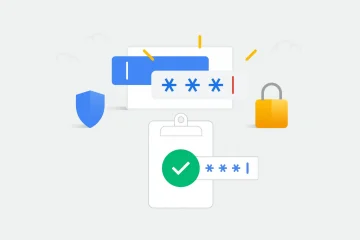Se o som surround do canal não estiver funcionando em seu computador com Windows 11/10, esta postagem pode ajudá-lo a corrigi-lo. Esse problema pode ocorrer em sistemas de som surround 5.1 e 7.1 com qualquer reprodutor de áudio. Se esse problema ocorrer em seu sistema, você não obterá som nos alto-falantes traseiros. De acordo com os usuários afetados, esse problema geralmente está associado à placa de som Realtek. No entanto, outros usuários de placa de som também podem enfrentar esse problema.

Às vezes, enfrentamos vários problemas devido a alguns problemas menores. Portanto, antes de continuar, recomendamos que você verifique o seguinte:
Às vezes, não obtemos nenhuma saída do alto-falante devido a conexões soltas. Portanto, verifique todas as conexões. Verifique se você tem ou não a versão mais recente do Windows 11/10.
Se o problema persistir, tente as correções que listamos aqui.
Por que está meu Surround O som não está funcionando?
Pode haver uma série de razões para esse problema, como fios soltos ou danificados, configurações incorretas das caixas de som, drivers corrompidos ou desatualizados, codecs de áudio HD ausentes, etc. Leia este artigo para corrigir o problema de perda de saída de som surround dos alto-falantes.
O som surround do canal não está funcionando no Windows 11/10
As soluções a seguir podem ajudá-lo a se livrar desse problema:
Execute o solucionador de problemas de áudio. Baixe os codecs de áudio HD para o seu dispositivo no site oficial do fabricante da placa de som. Verifique as definições de configuração do alto-falante de som surround.Ative o preenchimento de alto-falantes.Atualize, reinstale e reverta os drivers de áudio. Verifique as configurações de som.Ative o áudio mono.Reinicie os serviços de áudio.Tente diferentes formatos de áudio.
Vamos ver todas essas soluções s em detalhes.
1] Executar o solucionador de problemas de áudio
A Microsoft desenvolveu algumas ferramentas automatizadas de solução de problemas que ajudam os usuários a corrigir alguns problemas comuns em seus sistemas. Execute o Solucionador de problemas de áudio e veja se ele corrige o problema.
Siga as etapas abaixo para executar esta ferramenta:
Clique em Pesquisa do Windows e digite Solucionador de problemas de áudio . Clique no aplicativo da lista. Clique em Avançado e ative a caixa de seleção que diz Aplicar reparos automaticamente . Clique em Avançar e siga as instruções na tela.
Depois que a solução de problemas for concluída, verifique se o problema foi corrigido. Caso contrário, tente as próximas soluções.
2] Baixe os codecs de áudio HD para o seu dispositivo no site oficial do fabricante da placa de som
Visite o site do fabricante da placa de som e pesquise o áudio HD Codecs do seu dispositivo. Se os códigos estiverem disponíveis, baixe e instale-os em seu sistema. Esta solução corrigiu o problema para muitos usuários, talvez funcione para você também.
3] Verifique as definições de configuração do alto-falante Surround Sound
Certifique-se de que seu sistema esteja configurado corretamente para o alto-falante Surround Sound 5.1 ou 7.1.
Você pode verificar ou definir esta configuração seguindo o etapas abaixo:
Abra a caixa de comando Executar e digite mmsys.cpl. Clique em OK. Na guia Reprodução , selecione seu alto-falante. Agora, clique com o botão direito sobre ele e selecione Definir como dispositivo padrão . Clique no botão Configurar . Na configuração do alto-falante, selecione 5.1 ou
4] Ativar preenchimento de alto-falante
Ative a opção de preenchimento de alto-falante para seu alto-falante e veja se isso resolve o problema. Para sua conveniência, listamos as etapas abaixo:
Digite mmsys.cpl na caixa de comando Executar e pressione Enter. Na guia Reprodução , clique com o botão direito em seu alto-falante e selecione Propriedades . Agora, clique na guia Melhorias . Habilite a opção Preenchimento de alto-falante .
Se esta opção não for disponível nas propriedades do alto-falante, você pode encontrá-lo no Realtek Audio Console.
5] Atualizar, reinstalar e reverter os drivers de áudio
Uma possível causa desse problema está corrompida ou drivers de áudio desatualizados. Sugerimos que você atualize, reinstale e reverta os drivers de áudio e veja se isso ajuda.
6] Verifique suas configurações de som
Verifique se você silenciou seus dispositivos de áudio acidentalmente ou seu dispositivos de áudio estão desabilitados. As instruções a seguir irão ajudá-lo com isso:
Clique com o botão direito do mouse no ícone do alto-falante na barra de tarefas e selecione Abrir mixer de volume . Se o volume de qualquer um dos seus dispositivos estiver mudo, ative-o.
Para verificar se seu dispositivo de áudio está desativado ou não, vá para“ Configurações> Sistema> Som> Propriedades . ” Agora, verifique se você permitiu que outros aplicativos e Windows usem este dispositivo para áudio.
Leia : como abrir o painel de configurações de som antigo no Windows 11.
7] Ativar áudio Mono
Você também pode enfrentar esse problema se o áudio Mono estiver desativado. Você pode verificar isso em Configurações. Se você encontrar esta opção desabilitada, habilite-a e veja se isso faz alguma diferença.
Se você for um usuário do Windows 10, vá para “ Configurações> Facilidade de Acesso> Áudio . ” Gire a chave ao lado da opção Áudio mono .
Se você for um Usuário do Windows 11, vá para “ Configurações> Sistema> Som .” Ligue a chave Mono Audio .
8] Reinicie os serviços de áudio
Você também pode tentar reiniciar os serviços de áudio e verificar se isso resolve o problema. Listamos as instruções para isso a seguir:
1] Inicie a caixa de comando Executar pressionando as teclas de atalho Win + R. Digite services.msc e clique em OK.
2] No aplicativo Serviços, clique com o botão direito em cada um dos seguintes serviços e selecione Reiniciar .
Windows AudioWindows Audio Endpoint BuilderRemote Procedure Call (RPC)
Leitura : O conector do fone de ouvido não funciona no laptop.
9] Experimente diferentes formatos de áudio
Se reiniciar os serviços de áudio não resolve seu problema, tente diferentes formatos de áudio.
Siga as etapas abaixo:
Lançamento Executar caixa de comando e digite mmsys.cpl. Clique em OK.Selecione seu alto-falante na lista e clique em Propriedades . Vá para a guia Avançado e altere o formato de áudio no menu suspenso. Clique em Aplicar e em OK. Agora, verifique se os alto-falantes estão funcionando ou não.
Da mesma forma, você pode tentar selecionar diferentes formatos de áudio para os alto-falantes.
Como faço para testar meu som surround no Windows 11/10?
Para testar o som surround de seus alto-falantes no Windows 11/10, siga as etapas abaixo:
Digite mmsys.cpl na caixa de comando Executar e pressione Enter. Selecione seu alto-falante na lista e clique em Configurar . Agora, selecione 5.1 ou 7.1 Surround (qualquer opção disponível) na seção Canais de áudio . Clique no botão Testar .
Depois disso, seu computador irá iniciar o picar cada alto-falante um por um. Alternativamente, você também pode clicar em qualquer alto-falante exibido no diagrama após clicar no botão Testar. O alto-falante no qual você clicar emite um som. Isso permitirá que você saiba que o alto-falante está funcionando corretamente.
Espero que este artigo tenha ajudado a resolver o problema.
Leia a seguir :